I sottotitoli sono una funzionalità utile e spesso addirittura necessaria per tutte le piattaforme di streaming. Per gli abbonati Netflix dei nostri lettori, l'O.G. il servizio di streaming è uno di questi fornitori di sottotitoli per più lingue. Se qualcuno che guarda sul tuo account ha utilizzato i sottotitoli per guardare un film straniero, potresti essere confuso quando vai a recuperare il ritardo Cose più strane e trova l'azione coperta da testo giallo non necessario. Fortunatamente, se non sei sicuro di come disattivare i sottotitoli su Netflix, è un processo relativamente semplice. L'unico problema è che le istruzioni sono diverse per ogni dispositivo supportato da Netflix, ma ti abbiamo coperto.
Contenuti
- Dispositivi Android
- iPhone e iPad
- GoogleChromecast
- Roku
- AppleTV
- Mac/PC
- Lettore Blu-ray
- PlayStation 4
- Xbox One
Fortunatamente, la maggior parte dei dispositivi che supportano l'app Netflix condividono la stessa azione iniziale: accendi l'app e scegli la serie o il film desiderato. Se non hai l'app Netflix, visita l'app store del tuo dispositivo per scaricarla gratuitamente. Se il tuo dispositivo non è elencato qui (includiamo quelli più popolari), c'è un guida dettagliata da Netflix, pure.
Video consigliati
Dispositivi Android

- Passo 1: Durante la riproduzione del programma o del film, tocca lo schermo.
- Passo 2: UN Dialogo dovrebbe apparire l'icona. Quando lo fa, selezionalo.
- Passaggio 3: Appariranno le tue opzioni audio o sottotitoli. Seleziona il spento opzione sotto Sottotitoli.
iPhone e iPad
- Passo 1: Durante la riproduzione del programma o del film, tocca lo schermo.
- Passo 2: Dovrebbe apparire un'icona di dialogo. Quando lo fa, selezionalo.
- Passaggio 3: Appariranno le tue opzioni audio o sottotitoli preferite. Seleziona il Spento opzione sotto Sottotitoli.
- Passaggio 4: Clicca il X icona per continuare la riproduzione.
GoogleChromecast
- Passo 1: Durante la riproduzione del programma o del film, tocca lo schermo.
- Passo 2: UN Dialogo dovrebbe apparire l'icona. Quando lo fa, passaci sopra.
- Passaggio 3: Appariranno le tue opzioni audio o sottotitoli preferite. Seleziona il Spento opzione sotto Sottotitoli.
- Passaggio 4: Rubinetto OK o il X icona per continuare la riproduzione.
Roku
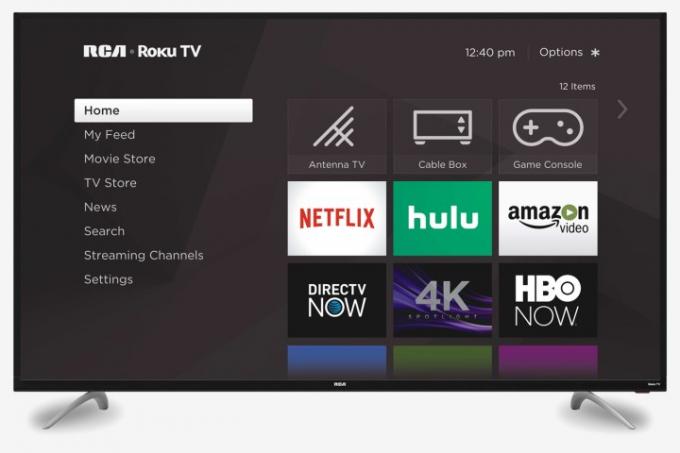
- Passo 1: Dopo aver scelto uno spettacolo o un film da guardare, seleziona Audio e sottotitoli dalla pagina di descrizione.
- Passo 2: Scegliere Spento per i sottotitoli.
- Passaggio 3: Premere il pulsante Indietro per uscire dalla pagina di descrizione.
- Passaggio 4: Colpo Giocare per avviare il film o il programma.
Se ne hai uno più recente Roku dispositivo, puoi anche disattivare i sottotitoli durante la riproduzione del film o del programma.
- Passo 1: Durante la riproduzione del programma o del film, premi Su O Giù sul tuo telecomando.
- Passo 2: Selezionare Audio e sottotitoli.
- Passaggio 3: Appariranno le tue opzioni audio o sottotitoli preferite. Seleziona il Spento opzione sotto Sottotitoli.
AppleTV
- Passo 1: Durante la riproduzione del programma o del film, scorri verso il basso sul telecomando. (per Apple TV 2 e 3, tieni premuto il Centro pulsante sul telecomando).
- Passo 2: Appariranno le tue opzioni audio o sottotitoli preferite. Seleziona il Spento opzione sotto Sottotitoli.
Mac/PC
-
Passo 1: Apri Netflix e scegli uno spettacolo o un film da guardare.
Passo 2: Muovi il mouse durante la riproduzione dello spettacolo o del film.
Passaggio 3: UN Dialogo icona dovrebbe apparire. Selezionalo.
Passaggio 4: Appariranno le tue opzioni audio o sottotitoli preferite. Seleziona il Spento opzione sotto Sottotitoli.
Lettore Blu-ray
Nota: al momento esistono centinaia di diversi lettori Blu-ray in tutte le case. È possibile che i seguenti passaggi non producano gli stessi risultati per tutti i dispositivi.
- Passo 1:premi il Giù sul telecomando durante la riproduzione di un video sul dispositivo.
- Passo 2: UN Dialogo l'icona dovrebbe apparire. Evidenzialo e toccalo.
- Passaggio 3: Appariranno quindi diverse scelte di audio o sottotitoli. Sotto Sottotitoli, seleziona il Spento opzione per disabilitare la funzione.
PlayStation 4
- Passo 1: Apri il menu in-player premendo il pulsante giù sul controller PS4 mentre il film o lo spettacolo è in riproduzione.
- Passo 2: Scorri le opzioni fino a trovare il menu di dialogo. Selezionalo.
- Passaggio 3: Nella schermata che appare, scegli l'opzione "Off" per "Sottotitoli".
Xbox One
- Passo 1: Passa al menu in-player tenendo premuto il pulsante giù sul controller Xbox One durante la riproduzione del video.
- Passo 2: Scegli il menu di dialogo.
- Passaggio 3: Sotto le opzioni audio e sottotitoli, trova "Sottotitoli" e imposta l'interruttore su "Off".
Se, dopo queste modifiche, visualizzi ancora i sottotitoli durante il programma o il film, potresti aver attivato i sottotitoli nelle impostazioni di accessibilità della tua console. Per disattivarli, vai alle impostazioni principali della tua Xbox One. Scegli il sottomenu "Facilità di accesso" dall'elenco, quindi regola l'interruttore "Sottotitoli" su "Off".
Vuoi disabilitare i sottotitoli sull'altro servizi di streaming? Ecco una guida passo passo per disattivare i sottotitoli per entrambi Disney+ E HBO Max.
Raccomandazioni della redazione
- I migliori film di benessere su Netflix in questo momento
- I migliori nuovi programmi in streaming su Netflix, Hulu, Max (HBO) e altro ancora
- 5 commedie su Netflix perfette da guardare in estate
- I 10 programmi TV più popolari su Netflix in questo momento
- I migliori film per famiglie su Netflix in questo momento
Migliora il tuo stile di vitaDigital Trends aiuta i lettori a tenere d'occhio il frenetico mondo della tecnologia con tutte le ultime notizie, recensioni divertenti sui prodotti, editoriali penetranti e anticipazioni uniche.




